
Sommario:
- Autore John Day [email protected].
- Public 2024-01-30 10:03.
- Ultima modifica 2025-01-23 14:49.

Descrizione
Questo semplice modulo contiene tutto il necessario per interfacciarsi con Arduino e altri controller tramite I2C (usare la libreria Wire Arduino) e fornire informazioni di rilevamento del movimento per 3 assi: X, Y e Z.
Specifiche
- Gamme dell'accelerometro: ±2, ±4, ±8, ±16g
- Gamme del giroscopio: ± 250, 500, 1000, 2000 °/s
- Intervallo di tensione: 3,3 V - 5 V (il modulo include un regolatore di tensione a bassa caduta di tensione)
Passaggio 1: preparazione dei materiali



In questo tutorial, ti mostreremo come funziona il modulo in dettaglio. Per prima cosa, dobbiamo preparare i materiali elencati di seguito:
- Arduino Uno
- Cavo ponticello maschio-femmina
- Cavo USB da tipo A a B
- tagliere
Passaggio 2: installazione dell'hardware


Dopo aver preparato i materiali, collegheremo il modulo con Arduino Uno. La connessione dettagliata sarà scritta di seguito:
- VCC -> 5V
- GND -> GND
- SCL -> A5
- SDA -> A4
- INT -> D2
Passaggio 3: codice sorgente
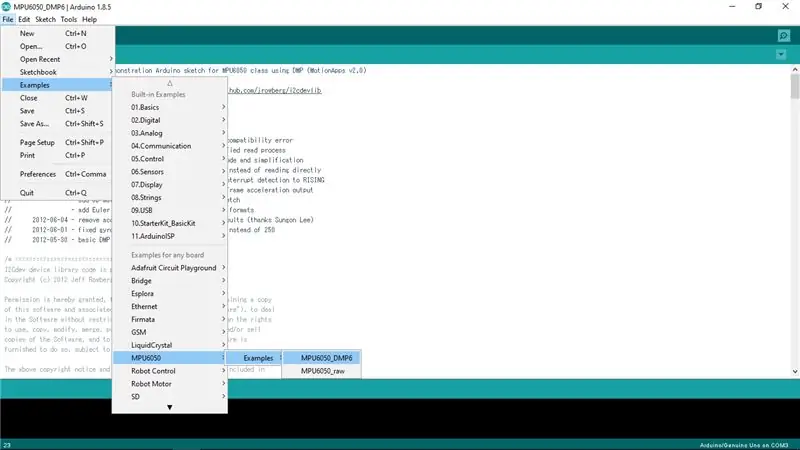
Per testare l'Arduino MPU 6050,
- Innanzitutto, scarica la libreria Arduino per MPU 6050. Il collegamento è fornito qui.
- Quindi, decomprimi/estrai questa libreria e sposta la cartella denominata "MPU6050" all'interno della cartella "libreria" di Arduino.
- Installa la libreria I2Cdev se non la possiedi già per il tuo Arduino. Eseguire la stessa procedura di cui sopra per installarlo. Puoi trovare il file qui.
- Apri Arduino IDE e segui i passaggi: [File]->[Esempi]->[MPU6050]->[Esempi]->[MPU6050_DMP6].
- Carica il codice sorgente sul tuo Arduino.
Passaggio 4: risultati

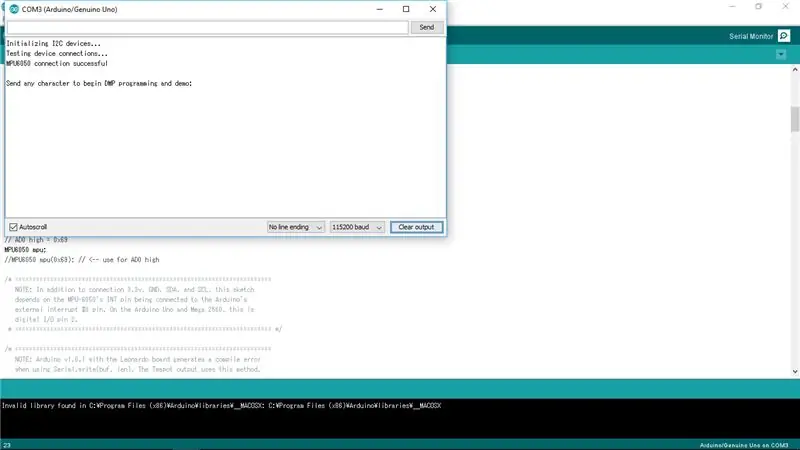
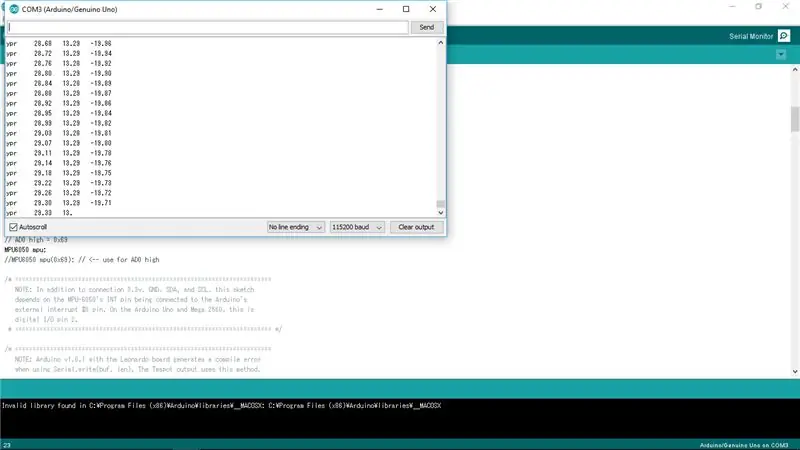
- Dopo aver caricato il codice, apri il monitor seriale e imposta il baud rate come 115200.
- Quindi, controlla se vedi qualcosa come "Inizializzazione dispositivi I2C …" sul monitor seriale. In caso contrario, basta premere il pulsante di ripristino.
- Ora vedrai una riga che dice "Invia qualsiasi personaggio per iniziare la programmazione e la demo DMP". Basta digitare qualsiasi carattere sul monitor seriale e inviarlo, e dovresti iniziare a vedere i valori di imbardata, beccheggio e rollio provenienti dall'MPU 6050.
Note: DMP sta per Digital Motion Processing. L'MPU 6050 ha un processore di movimento integrato. Elabora i valori dell'accelerometro e del giroscopio per fornirci valori 3D accurati. Inoltre, dovrai attendere circa 10 secondi prima di ottenere valori accurati nel monitor seriale, dopodiché i valori inizieranno a stabilizzarsi.
Consigliato:
Stone Lcd + sensore giroscopio di accelerazione: 5 passaggi

Stone Lcd + sensore giroscopio di accelerazione: questo documento ti insegnerà come utilizzare un MCU STM32 + sensore giroscopio accelerometro MPU6050 + display porta seriale STONE STVC070WT per un DEMO.STVC070WT è il display seriale della nostra azienda, il suo sviluppo è semplice, facile da usare , puoi andare al we
Interfacciamento del sensore giroscopio a 3 assi BMG160 con Arduino Nano: 5 passaggi

Interfacciamento del sensore giroscopico a 3 assi BMG160 con Arduino Nano: Nel mondo di oggi, più della metà dei giovani e dei bambini è appassionato di giochi e tutti coloro che ne sono appassionati, affascinati dagli aspetti tecnici del gioco, conoscono l'importanza del rilevamento del movimento in questo dominio. Anche noi siamo rimasti stupiti dalla stessa cosa e
Interfacciamento del sensore giroscopio a 3 assi BMG160 con Raspberry Pi: 5 passaggi

Interfacciamento del sensore giroscopico a 3 assi BMG160 con Raspberry Pi: nel mondo di oggi, più della metà dei giovani e dei bambini è appassionato di giochi e tutti coloro che ne sono appassionati, affascinati dagli aspetti tecnici del gioco, conoscono l'importanza del rilevamento del movimento in questo dominio. Anche noi siamo rimasti stupiti dalla stessa cosa e
Interfacciamento del sensore giroscopio a 3 assi BMG160 con particelle: 5 passaggi

Interfacciamento del sensore giroscopico a 3 assi BMG160 con particelle: nel mondo di oggi, più della metà dei giovani e dei bambini è appassionato di giochi e tutti coloro che ne sono appassionati, affascinati dagli aspetti tecnici del gioco, conoscono l'importanza del rilevamento del movimento in questo dominio. Anche noi siamo rimasti stupiti dalla stessa cosa e
Arduino Nano e Visuino: convertire l'accelerazione in angolo da accelerometro e giroscopio MPU6050 Sensore I2C: 8 passaggi (con immagini)

Arduino Nano e Visuino: convertire l'accelerazione in angolo da accelerometro e giroscopio MPU6050 Sensore I2C: Tempo fa ho pubblicato un tutorial su come collegare l'accelerometro, il giroscopio e il sensore bussola MPU9250 ad Arduino Nano e programmarlo con Visuino per inviare dati a pacchetto e visualizzare su un oscilloscopio e strumenti visivi. L'accelerometro invia X, Y
